Se você estiver usando o PowerPoint 2013 ou uma versão mais nova, basta conectar os monitores e o PowerPoint configura automaticamente o Modo de Exibição do Apresentador. No Modo de Exibição do Apresentador, você pode ver suas anotações ao apresentar, enquanto o público vê somente os slides. Para você, as anotações são exibidas no lado direito da janela, abaixo da imagem em miniatura do Próximo Slide.
-
Se o Modo de Exibição do Apresentador aparecer na tela errada, você poderá trocar a exibição rapidamente.
-
Desative o Modo de Exibição do Apresentador se você preferir não usá-lo.
Iniciar apresentação
Na guia Apresentação de Slides, no grupo Iniciar Apresentação de Slides, selecione Do Começo.

Agora, se você estiver trabalhando com o PowerPoint em um único monitor e desejar exibir o Modo de Exibição do Apresentador, no Modo de Exibição Apresentação de Slides, na barra de controle na parte inferior esquerda, selecione  , depois Mostrar Modo de Exibição do Apresentador.
, depois Mostrar Modo de Exibição do Apresentador.
Usar os controles do Modo de Exibição do Apresentador
-
Para se deslocar até o slide anterior ou seguinte, selecione Anterior ou Próximo.
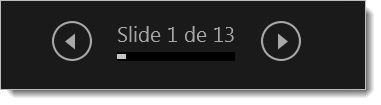
-
Para exibir todos os slides na sua apresentação, escolha Ver todos os slides.

Dica: Você verá miniaturas de todos os slides de sua apresentação (como mostrado abaixo), tornando mais fácil para saltar para um slide específico na apresentação.
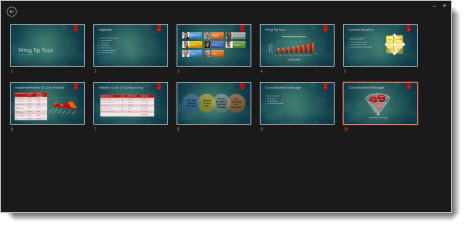
-
Para exibir detalhes ampliados em seu slide, selecione Ampliar o slide e aponte para a parte que deseja visualizar.
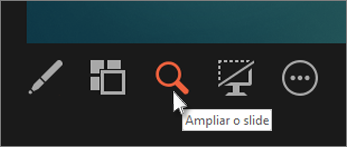
-
Para apontar ou escrever nos slides enquanto apresenta, selecione Ferramentas de caneta e apontador laser.
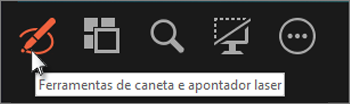
Pressione a tecla Esc para desativar a caneta, o apontador laser ou o marca-texto.
-
Para ocultar ou exibir o slide atual em sua apresentação, escolha Escurecer ou voltar ao normal a apresentação de slides.

Você pode usar o PowerPoint em seu smartphone como um controle remoto para executar sua apresentação e exibir as anotações do apresentador.
Alternar entre os monitores do Modo de Exibição do Apresentador e do Modo de Apresentação de Slides
Para determinar manualmente qual tela exibe suas anotações no Modo de Exibição de Apresentador e qual mostra apenas os slides em si, na barra de tarefas, localizada no topo do Modo de Exibição do Apresentador, selecione Exibir Configurações e, em seguida, Alternar entre Modo de Exibição do Apresentador e Apresentação de Slides.

Como as anotações são exibidas no Modo de Exibição do Apresentador
Quando o computador está conectado a um projetor e iniciar a apresentação de slides  , modo de exibição do apresentador aparece na tela do computador, enquanto apenas os slides aparecem na tela do projetor. No modo de exibição do apresentador, você pode ver suas anotações enquanto você apresentar, enquanto o público vê apenas seus slides.
, modo de exibição do apresentador aparece na tela do computador, enquanto apenas os slides aparecem na tela do projetor. No modo de exibição do apresentador, você pode ver suas anotações enquanto você apresentar, enquanto o público vê apenas seus slides.
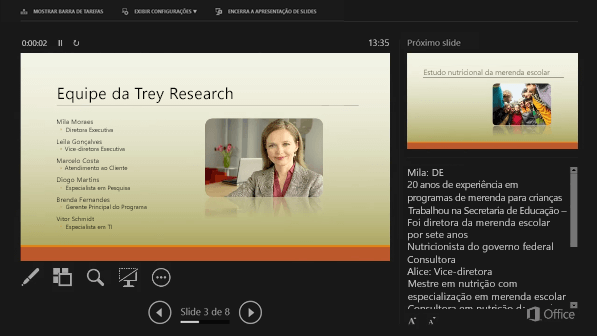
As anotações aparecem em um painel à direita. O texto quebrar automaticamente, e uma barra de rolagem vertical aparecerá se necessário. Você pode alterar o tamanho do texto no painel de anotações usando os dois botões no canto inferior esquerdo do painel de anotações:

Para alterar o tamanho dos painéis no modo de exibição do apresentador, aponte o mouse para a linha vertical que separa-los, e em seguida, clique e arraste.
Desativar o Modo de Exibição do Apresentador
Se quiser o Modo de Exibição do Apresentador desativado enquanto você estiver mostrando sua apresentação para outras pessoas:
Na guia Apresentação de Slides da faixa de opções, desmarque a caixa de seleção chamada Usar Modo de Exibição do Apresentador.

